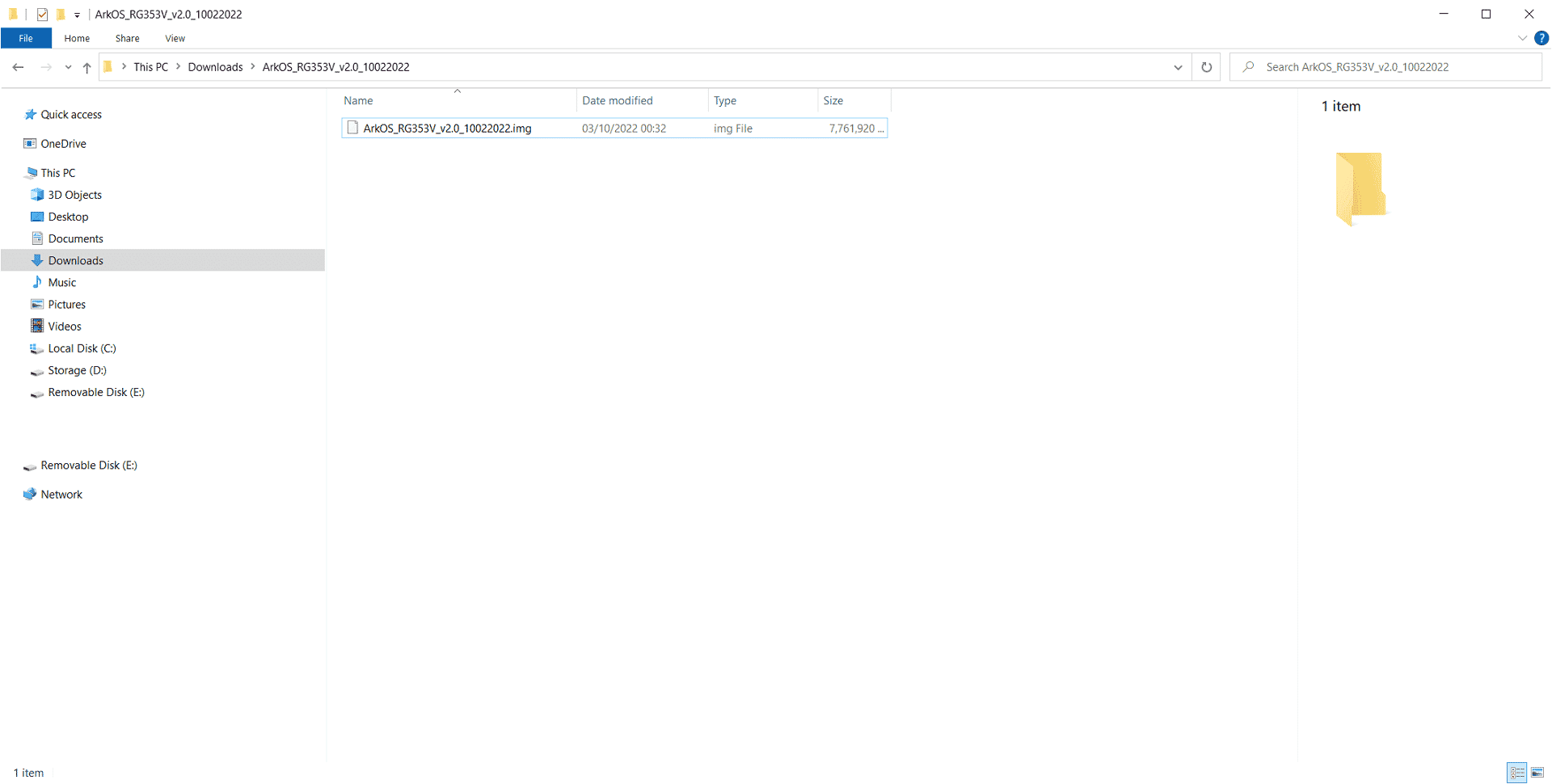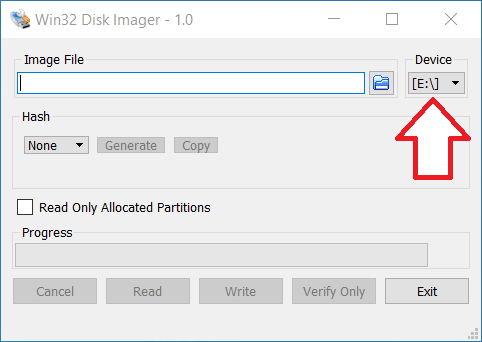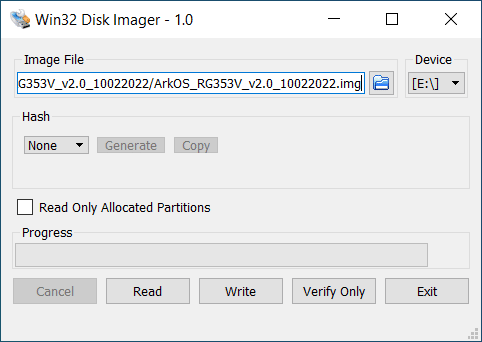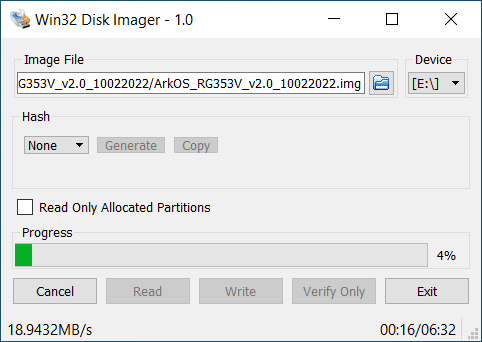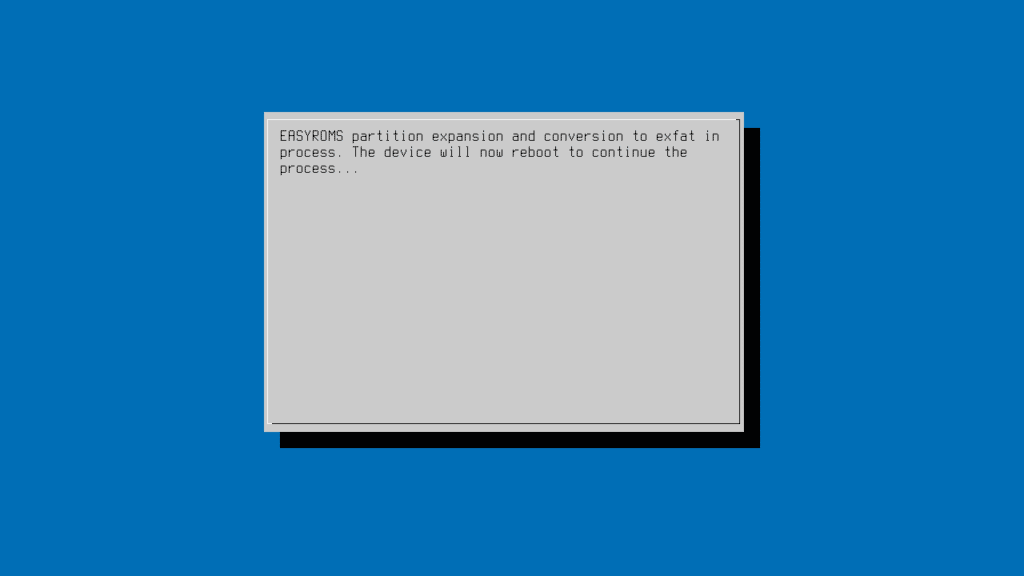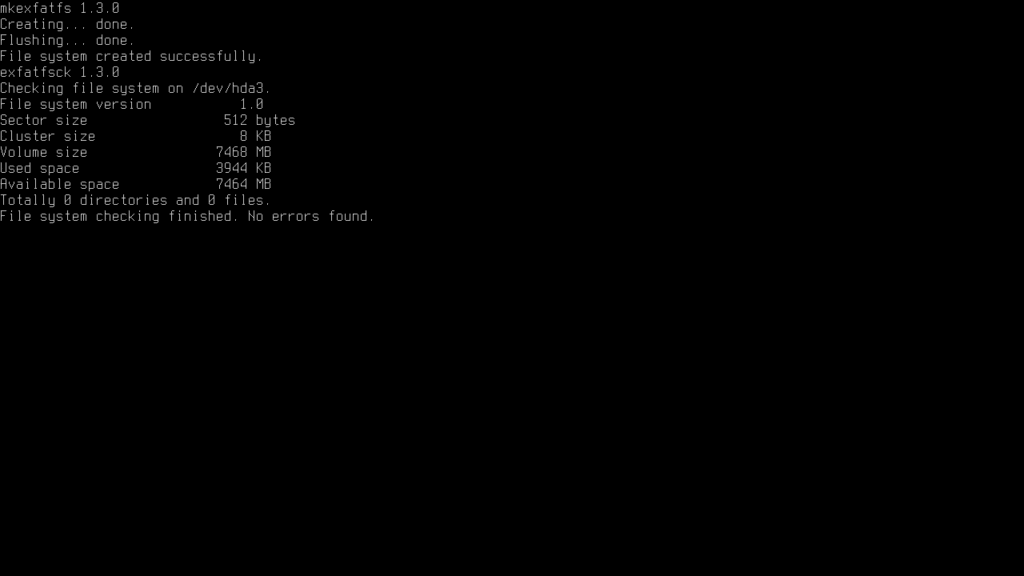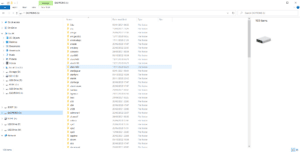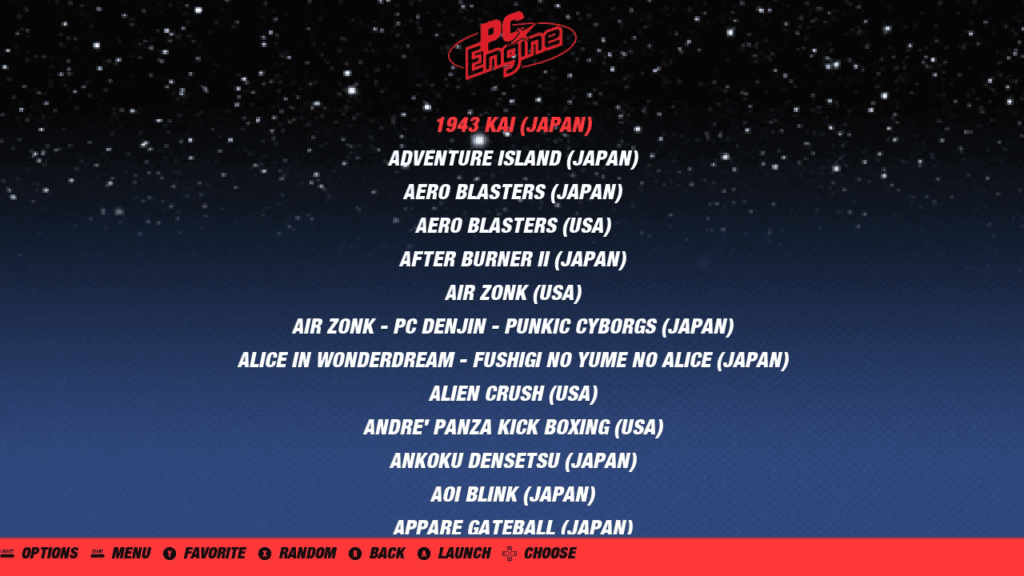- 1. Co je ArkOS?
- 2. Co budete potřebovat k instalaci systému ArkOS
- 3. Zápis obrazu vlastního firmwaru systému ArkOS na kartu micro SD
- 4. Nastavení a instalace systému ArkOS
- 5. První spuštění systému ArkOS
- 6. Přidávání her na kartu micro SD
- 7. Druhé spuštění a skenování karty micro SD
- 8. Získávání herních dat v systému ArkOS
- 9. Kde koupit retro herní kapesní počítač?
Tento návod na instalaci vynikajícího systému ArkOS se týká různých retro herních handheldů a konzolí, ale postup instalace vlastního firmwaru je stejný.
Co je ArkOS?
ArkOS je vlastní firmware pro kapesní počítače založené na technologii Rockchip, jako je například RG353V, což znamená Another Rockchip Operating System. ArkOS je založen na Ubuntu a podporuje více než 90 herních systémů od Atari 2600 až po novější kapesní počítače, jako je PlayStation Portable. Podporuje také více než 70 herních portů prostřednictvím nástroje PortMaster. ArkOS používá EmulationStation jako frontend a RetroArch pro většinu emulací.

Instalací systému ArkOS získáte ze své retro herní konzole to nejlepší. Firmware se pravidelně aktualizuje a instaluje přes WiFi, takže nemusíte přeformátovávat karty micro SD apod. Počáteční proces instalace systému ArkOS může být pro nováčky náročný, ale náš níže uvedený průvodce vás jím provede krok za krokem.
Poskytujeme také odkazy na další návody, jak kopírovat hry a následně je „seškrábat“ pro náhledové snímky obrazovky a informace o hře.
Co budete potřebovat k instalaci systému ArkOS
- Karta micro SD s kapacitou 16 GB nebo větší. Ideální je větší, protože na tuto kartu budete přidávat hry.
- Vlastní obraz firmwaru ArkOS pro váš kapesní počítač z https://github.com/christianhaitian/arkos/wiki (soubory ke stažení jsou v dolní části stránky).
- Win32DiskImager – https://sourceforge.net/projects/win32diskimager/
Zápis obrazu vlastního firmwaru systému ArkOS na kartu micro SD
Po stažení obrazu vlastního firmwaru jej rozbalte do složky v počítači. Budete mít soubor končící na .img, například ArkOS_RG353V_v2.0_10022022.img.
Vložte kartu micro SD do počítače a na případné výzvy zvolte možnost Ne.
Otevřete Win32DiskImager a v rozevírací nabídce Zařízení vyberte písmeno jednotky micro SD. Dvakrát a třikrát zkontrolujte, zda se jedná o správnou jednotku, jinak můžete přepsat pevný disk počítače!
Nyní klikněte na ikonu složky, přejděte na extrahovaný soubor .img a vyberte jej.
Znovu zkontrolujte, zda máte správné písmeno jednotky zařízení. Stiskněte tlačítko Write a Yes pro pokračování a spuštění procesu zápisu obrazového souboru. Proces trvá několik minut a závisí na rychlosti karty micro SD a počítače.
Po zapsání bitové kopie uvidíte, že byly přidány nové jednotky. Pokud se zobrazí výzva k formátování jednotek, vyberte možnost Ne.
Nyní můžete kartu micro SD bezpečně vysunout a vložit ji do kapesního počítače.
Nastavení a instalace systému ArkOS
Zapněte a po několika okamžicích se zobrazí oznámení, že se zařízení jednou restartuje. Nechte ho restartovat.
Systém ArkOS nyní provede nastavení souborového systému. Během této doby nevypínejte ani nemačkejte žádná tlačítka.
Po několika okamžicích se spustí instalace potřebných souborů pro operační systém. Tento proces bude trvat 3 až 5 minut, nechte jej pracovat a nevypínejte ani nemačkejte žádná tlačítka.
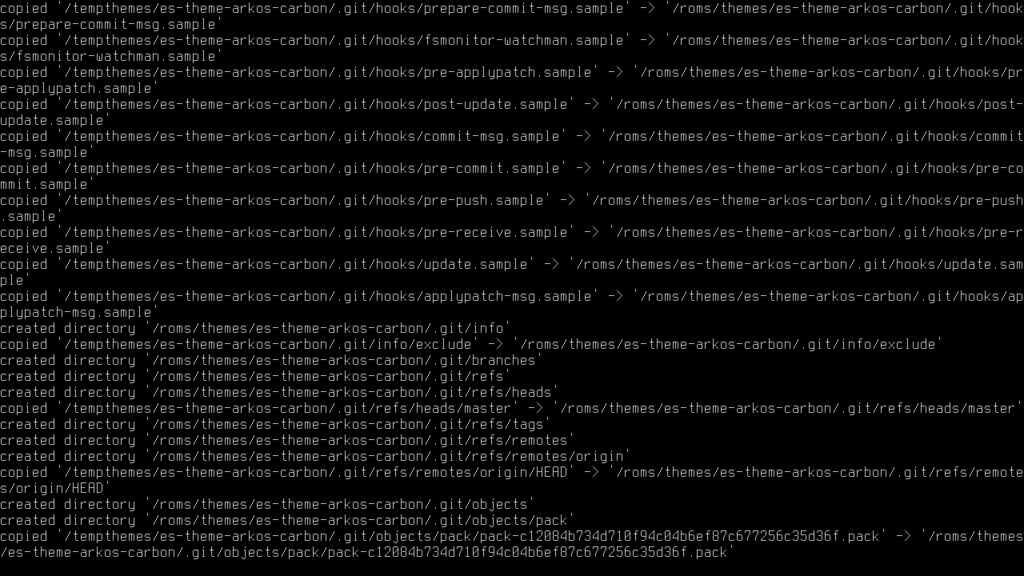
Po dokončení instalace budete upozorněni, že se zařízení znovu restartuje. Nechte ho restartovat.
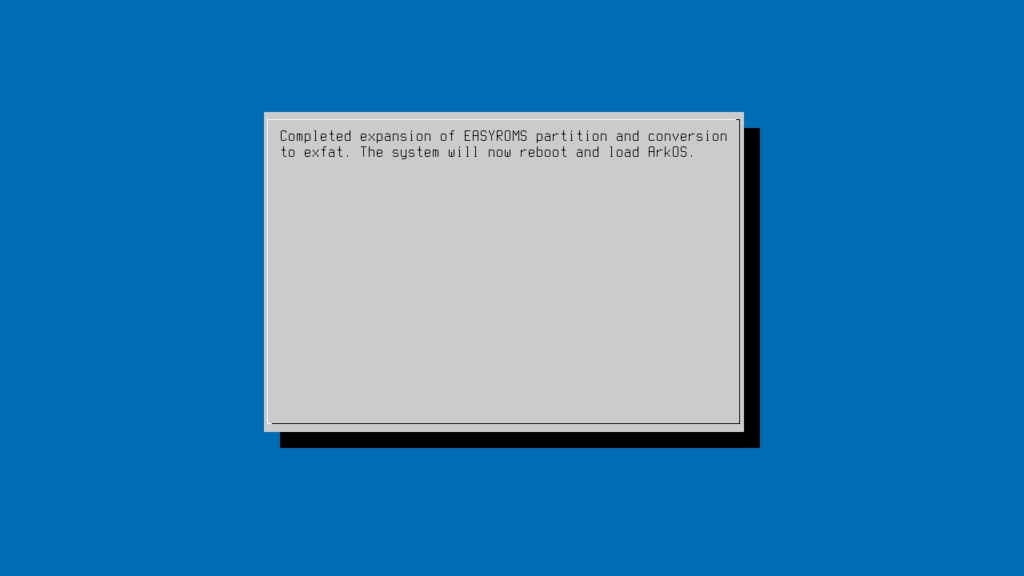
První spuštění systému ArkOS
Systém ArkOS se nyní poprvé spustí.

Po několika okamžicích se zobrazí hlavní nabídka systému ArkOS.

Nyní je třeba nainstalovat nějaké hry. Abychom to mohli provést, musíme nejprve bezpečně vypnout kapesní počítač. Stisknutím tlačítka START na zařízení vyvoláte nabídku Nastavení.
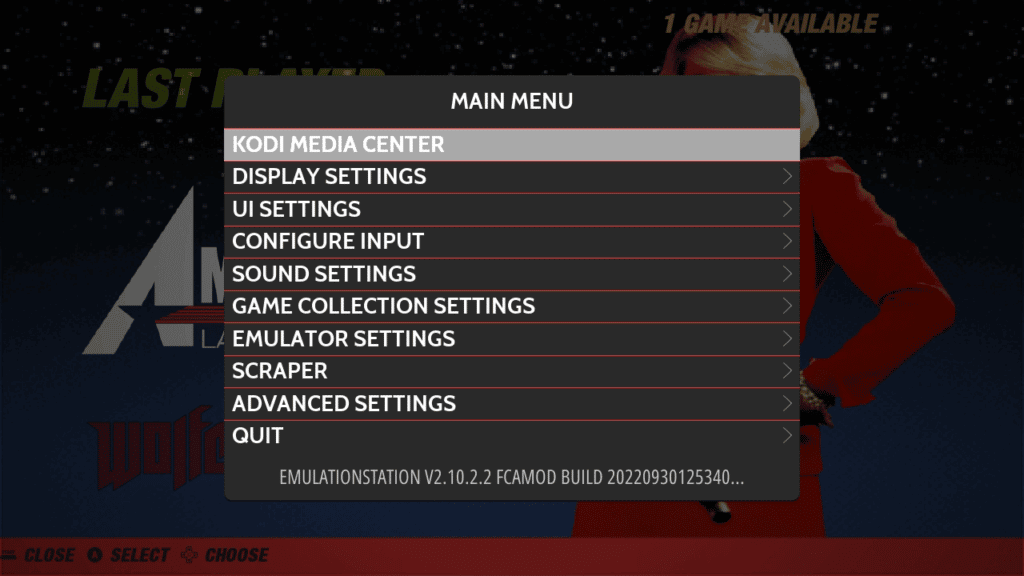
Zvolte Ukončit a poté Vypnout systém, zařízení se nyní bezpečně vypne.
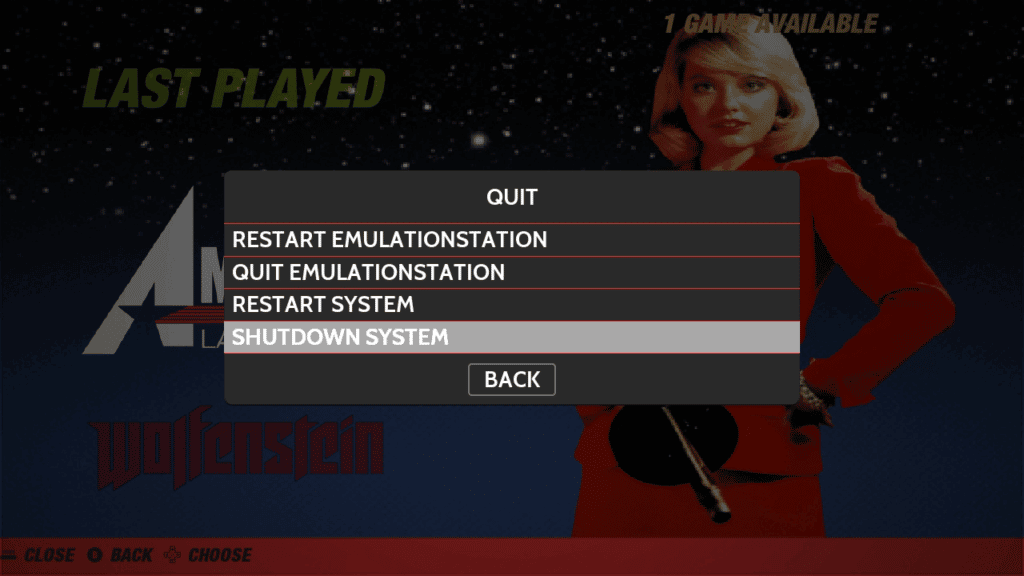
Přidávání her na kartu micro SD
POZNÁMKA: Pokud chcete, aby se druhý slot pro kartu Micro SD používal místo prvního. Na hlavní obrazovce přejděte do nabídky Možnosti , vyberte možnost Upřesnit a poté Přepnout na SD2 pro ROMS. Karta bude připravena se správnou strukturou složek. Na druhou kartu pak můžete zkopírovat všechny soubory.
Po vypnutí zařízení můžete vyjmout kartu micro SD a připojit ji zpět k počítači. Pokud se zobrazí výzva k formátování jednotek, vyberte možnost Ne. V počítači se zobrazí několik nových jednotek. Neklikejte na jiné jednotky než EASYROMS, protože k nim nebudete mít přístup.
Vyberte jednotku EASYROMS a zobrazí se seznam složek.
Mnohé názvy složek vám budou povědomé, protože do nich se ukládají ROMky her pro jednotlivé systémy, například do složky „atari2600“ se ukládají hry pro Atari 2600 a do složky „pcengine“ se ukládají hry pro PC Engine. Nyní můžete zkopírovat soubory ROM do příslušných složek.
Pokud si nejste jisti, jak to udělat, můžete se řídit naším návodem, jak přidat hry, a později, jak získat herní data, zde.
Druhé spuštění a skenování karty micro SD
Po přidání her můžete kartu micro SD vysunout, vložit zpět do retro herního handheldu a zapnout jej.
Systém ArkOS se nyní znovu spustí.
První spuštění bude trvat déle než obvykle, protože se bude skenovat karta micro SD a hledat nově přidané hry. Pokud jste jich přidali mnoho, může tento proces chvíli trvat. Po dokončení procesu se zobrazí hlavní nabídka a nové konzole nebo počítače, které skenování našlo.
Přejděte na konzoli nebo počítač a vyberte jej, aby se zobrazil seznam her nalezených při skenování. Vyberte hru a načte se.
Získávání herních dat v systému ArkOS
Pokud chcete přidat náhledové snímky obrazovky a informace o hře, doporučujeme si přečíst náš návod, jak na to . Pro jejich zobrazení bude možná nutné změnit nastavení motivu.
Tímto končí náš návod k instalaci systému ArkOS. Je založen na systému Emulation Station a RetroArch a v naší databázi znalostí máme několik dalších návodů, které by vás mohly zajímat.
Kde koupit retro herní kapesní počítač?
Máte zájem o koupi nebo upgrade na nový kapesní počítač? Naši nabídku retro herních kapesních počítačů si můžete prohlédnout zde.